Slet opgaven fra Task Scheduler
- StartUpCheckLibrary.dll er ansvarlig for udførelsen af forskellige opgaver i Windows-operativsystemet.
- Hvis du modtager denne fejl, betyder det, at filen er blevet slettet eller beskadiget på en eller anden måde.
- For at løse dette problem skal du geninstallere den manglende DLL-fil på din computer ved at afinstallere den seneste Windows-opdatering.
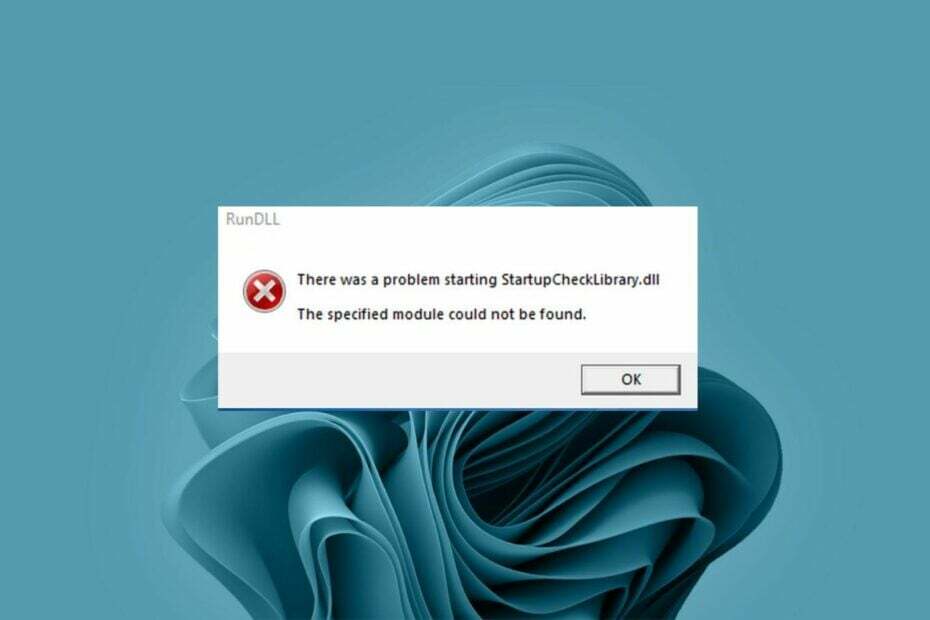
xINSTALLER VED AT KLIKKE PÅ DOWNLOAD FIL
Dette værktøj vil erstatte de beskadigede eller beskadigede DLL'er med deres funktionelle ækvivalenter ved hjælp af dets dedikerede lager, hvor det har de officielle versioner af DLL-filerne.
- Download og installer Fortect på din pc.
- Start værktøjet og Start scanningen for at finde DLL-filer, der kan forårsage pc-problemer.
- Højreklik på Start reparation at erstatte ødelagte DLL'er med fungerende versioner.
- Fortect er blevet downloadet af 0 læsere i denne måned.
Når du starter din computer, søger Windows efter flere fejl og problemer, der kan være opstået i dit system. Hvis den støder på en, viser den en fejlmeddelelse for at fortælle dig om det.
En af disse fejl er StartUpCheckLibrary.dll-fejlen. Denne fejlmeddelelse kan forekomme, hvis der er manglende DLL-filer. Windows bruger denne fil til at køre nogle vigtige opgaver, så lad os nu dykke ned i mulige løsninger på denne fejl.
Hvad er Startupcheck dll?
StartUpCheckLibrary.dll er en biblioteksfil, der bruges af Microsoft Windows-operativsystemet. Den kan findes i en af følgende mapper, afhængigt af din version. C:\Windows\SysWOW64 eller C:\Windows\System32
Det er et modul, der bruges til at kontrollere opstartsprogrammer. Hvis denne DLL-fil mangler på din computer, kan du opleve problemer med betjeningen af visse programmer eller systemadfærd.
Fra det, vi har indsamlet fra brugere, dukkede StartUpCheckLibrary.dll-fejlen op efter en nylig Windows-opdatering. Dette kunne indikere, at opdateringen var korrupt.
Andre udløsere inkluderer:
- Korrupte poster i registreringsdatabasen – Hvis din computer er blevet inficeret med en virus eller malware, er der en god chance for, at din registreringsdatabasenøglen er blevet beskadiget såvel.
- Malware infektion – Malware-infektioner bliver mere almindelige i disse dage, og de kan påvirke din computer på mange måder, herunder få visse filer til at forsvinde helt.
- Korrupt Windows-opdatering – Korrupte opdateringer kan forårsage flere computerproblemer og gøre den ubrugelig.
Hvordan gendanner jeg StartUpCheckLibrary DLL-filen?
Et par hurtige løsninger, der kan redde dagen, omfatter:
- Tjek om Windows opdateringskomponenter er korrupte og reparere dem, hvor det er nødvendigt.
- Sørg for din OS er opdateret.
1. Kør en dedikeret DLL-fixer
Hvis du får en StartUpCheckLibrary DLL mangler fejl, og din pc kører langsomt, DLL reparationsværktøj burde være øverst på din liste.
Sådanne programmer er meget nyttige, når du vil løse StartUpCheckLibrary-problemet, så du ikke ved, hvordan du gør det manuelt.
Hvad mere er, er rettelsen normalt 100% for Windows DLL-filer som denne, så du behøver ikke at hoppe fra løsning til løsning for at prøve at finde ud af, hvordan du løser DLL-fejl.
2. Kør DISM- og SFC-scanningerne
- Tryk på Startmenu ikon, skriv cmd i søgefeltet, og klik Kør som administrator.

- Indtast følgende kommandoer og tryk Gå ind efter hver enkelt:
DISM.exe /Online /Cleanup-Image /Restorehealthsfc /scannow
3. Kør en virusscanning
- Tryk på Windows nøgle, søg Windows sikkerhed, og klik Åben.

- Vælg Virus- og trusselsbeskyttelse.

- Tryk derefter på Hurtig scanning under Aktuelle trusler.

- Hvis du ikke finder nogen trusler, skal du fortsætte med at udføre en fuld scanning ved at klikke på Scanningsmuligheder lige nedenunder Hurtig scanning.

- Klik på Fuld scanning, derefter Scan nu for at udføre en dyb scanning af din pc.

- Vent på, at processen er færdig, og genstart dit system.
- Openal32.dll ikke fundet: 5 hurtige måder at løse det på
- Physxloader.dll ikke fundet Fejl: Sådan rettes det
4. Fjern opgaven fra Task Scheduler
- Tryk på Windows nøgle, type Opgaveplanlægger i søgefeltet, og klik Åben.

- Klik på Task Scheduler bibliotek menuen for at udvide, og vælg derefter Microsoft.

- Vælg Applikationserfaring og højreklik på StartupCheckLibrary, klik derefter på Slet.
5. Afinstaller den seneste Windows-opdatering
- Tryk på Windows tast og vælg Indstillinger.

- Klik på Windows opdatering og vælg Opdater historik på højre rude.

- Rul ned og ned Relaterede indstillinger, Klik på Afinstaller opdateringer.

- Dette fører dig til de seneste installerede opdateringer.
- Vælg den øverste opdatering og klik på Afinstaller.

- Genstart din pc og kontroller, om problemet fortsætter.
Hvis Windows-opdateringen var problemet, kan du vente på, at den næste opdatering er tilgængelig, hvis Microsoft udgiver fejlrettelser.
For generelle DLL-fejl som manglende DLL-filer efter en Windows-opdatering, tjek vores omfattende artikel om, hvordan du omgår disse problemer.
Fortæl os, hvilken løsning der virkede for dig, hvis du stødte på denne fejl i kommentarfeltet nedenfor.
Oplever du stadig problemer?
SPONSORERET
Hvis ovenstående forslag ikke har løst dit problem, kan din computer opleve mere alvorlige Windows-problemer. Vi foreslår, at du vælger en alt-i-en-løsning som Fortect at løse problemer effektivt. Efter installationen skal du blot klikke på Vis&Ret knappen og tryk derefter på Start reparation.


